Ciao a tutti, recentemente è stato messo online il Geoportale Nazionale per l’Archeologia (GNA). Oggi vi mostriamo come scaricare da questo sito i dati raccolti con standard GNA.
1. Il Geoportale Nazionale per l’Archeologia (GNA).
Come sapete se seguite questo blog o il nostro canale, talvolta ci piace mostrare delle fonti da cui scaricare dati geografici (qualche esempio? Qui, qui, qui, qui e qui).
A questo scopo, da poco è possibile scaricare dati dal Geoportale Nazionale per l’Archeologia, un geoportale, per l’appunto, che raccoglie dati archeologici derivanti da diverse fonte e più nello specifico:
- quelli che sono chiamati “Dati raccolti con standard GNA” perché provenienti da indagini archeologiche preventive, scavi in assistenza, studi territoriali e rinvenimenti fortuiti;
- le “indagini in concessione” cioè i risultati dei progetti di ricerca archeologica;
- il Catalogo Generale dei Beni Culturali
- Altre banche dati derivanti da altri progetti di ricerca con, ad esempio, dati derivanti da documenti bibliografici e d’archivio.
Per maggiori informazioni sul sito e sui dati in esso raccolti potete andare al sito del progetto GNA.
2. Scaricare dati dal Geoportale Nazionale per l’Archeologia (GNA)
Nonostante esista un plugin appositamente pensato per QGIS, ci è sembrato, provandolo ad usare e leggendo le istruzioni del Wiki, che questo sia pensato solo se si ha a disposizione un MOPR, ovvero un Modulo di Progetto, cioè un’area a cui sono associate informazioni specifiche relative ad un progetto nel settore.
Si tratta quindi di uno strumento per gli addetti ai lavori.
Per tutti gli altri rimane la possibilità di scaricare i dati direttamente da l sito GNA.
Per farlo bisogna andare sul menu laterale delimitato dal pulsante con tre trattini e cliccare su La mappa.

Dopo aver letto l’informativa e aver dichiarato di averne compreso i termini e le condizioni bisogna procedere nel seguente modo:
- assicurarsi che sul pannello dei layer a destra siano selezionati i Dati GNA (1)
- effettuare lo zoom sull’area di proprio interesse.
- A questo punto, in alto, comparirà un pulsante a forma di freccia rivolta verso il basso (2).
- Dopo averci cliccato sopra comparirà la finestra di download in cui si viene informati su quanti siti puntuali, lineari e poligonali sono stati trovati nell’area individuata. Si può inoltre scegliere se effettuare il download sull’intera estensione mostrata in quel momento nello schermo o sull’eventuale selezione effettuata (3).
- Si può infine cliccare su Avvia download (4).
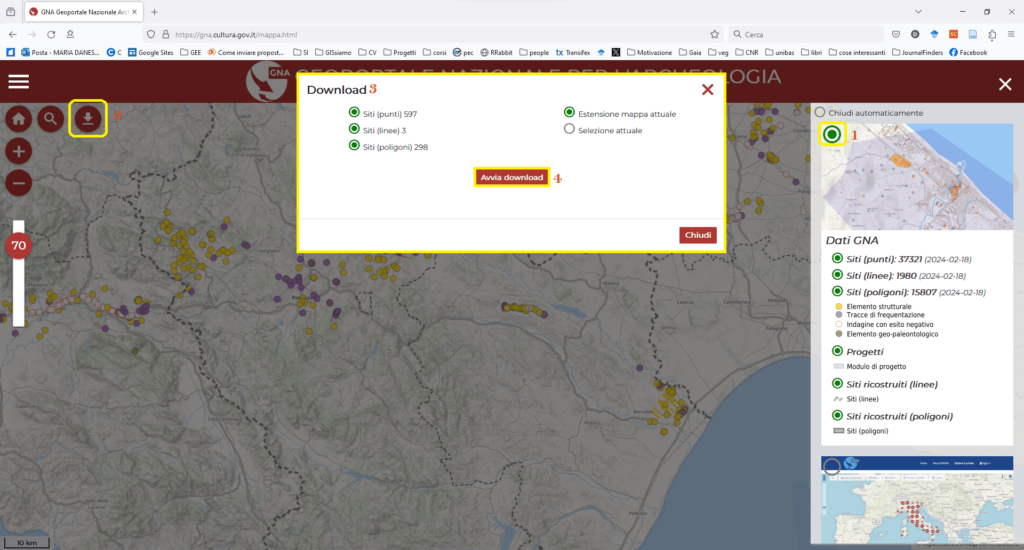
I dati vengono scaricati in formato geojson e possono essere caricati in QGIS senza neanche bisogno di essere decompressi. Basta cliccare sulla cartella scaricata e poi effettuare doppio clic sul nome del layer. Si aprirà una finestra in cui vi verrà chiesto cosa volete caricare tra punti, linee e poiligoni.
Noi vogliamo vedere tutto ciò che abbiamo scaricato quindi clicchiamo semplicemente su Aggiungi layer.
Come potete notare aprendo le tabelle degli attributi abbiamo anche tante informazioni da consultare.
Per la codifica dei campi delle tabelle, vi lasciamo ancora una volta il link al wiki del sito, dove potete trovare queste e altre informazioni.
3. Scaricare i dati GNA con i servizi WFS
C’è, infine, la possibilità di usare i servizi WFS in QGIS per consultare i dati ed esportare quelli che ci servono.
Per fare questo andiamo nel pannello del Browser e clicchiamo con il tasto destro del mouse sulla voce WFS/OGC API – Features (1). Selezioniamo Nuova connessione. Nella finestra che si aprirà, alla voce Nome inseriamo GNA (2), mentre nella URL copiamo l’indirizzo che troviamo sul sito GNA (3), alla fine della pagina download.
Infine clicchiamo su OK.
A questo punto, sotto la voce WFS nel browser si sarà formato un “menu” GNA, al di sotto del quale ci sono diverse feature vettoriali. Ad esempio noi carichiamo i punti semplicemente eseguendo un doppio click su di essi.
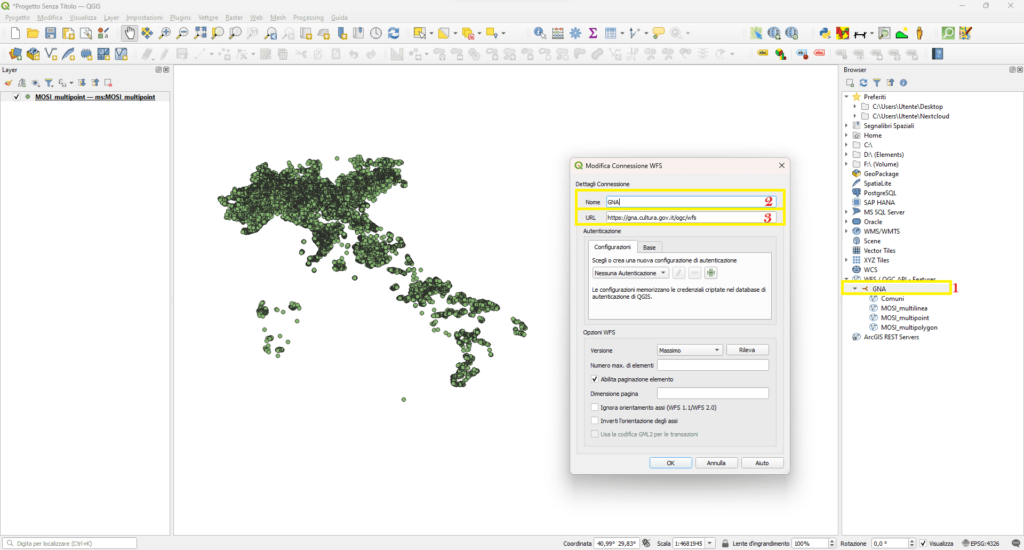
A questo punto vi ricordiamo che, trattandosi di un servizio WFS lo potete esportare nel formato che più vi piace salvando i dati nel vostro computer.
Basta cliccare con il tasto destro sul layer, selezionare Esporta e poi Salva Elementi Come.
Infine nella finestra che apparirà si può dare il nome al file, sceglierne l’estensione e cliccare su OK.
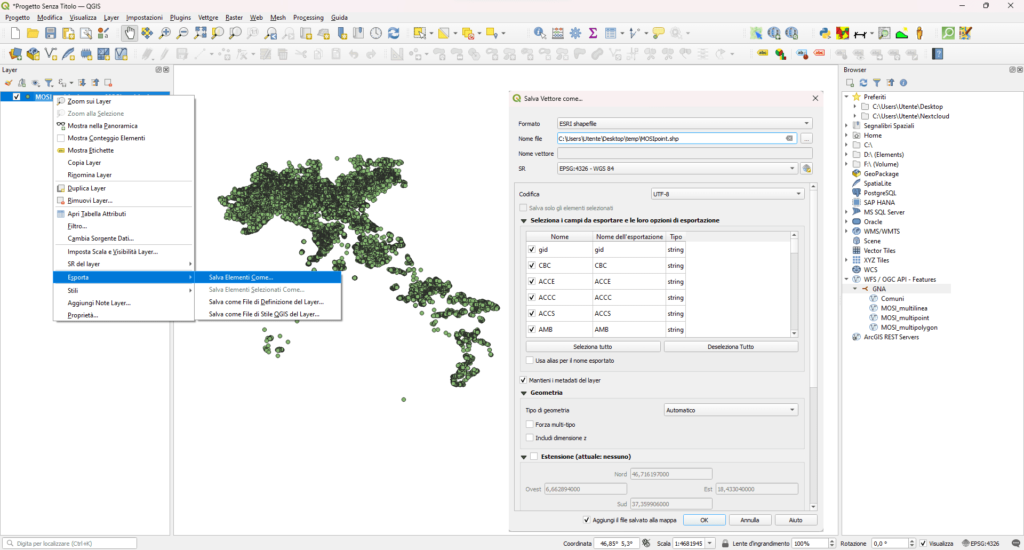
I nostri dati archeologici sono così salvati sul nostro computer
Tips & tricks
Vi ricordiamo che per scaricare i dati dal geoportale occorre effettuare lo zoom su un’area sufficientemente piccola per far comparire la freccia necessaria al download. Al contrario su un’area troppo grande non apparirà. Ad esempio se inquadriamo tutta l’Italia, infatti, a schermo non compare nessuna freccia per il download.
Bene, questo post è finito. Se ti è piaciuto condividilo! Hai dubbi o suggerimenti? Lascia pure un commento.
Puoi vedere anche il nostro video su YouTube “Scaricare dati dal Geoportale Nazionale per l’Archeologia” e iscriverti al nostro canale.
Ciaooo
